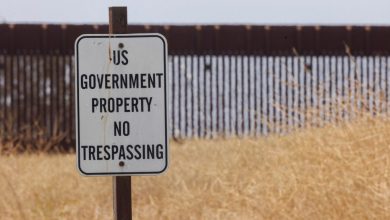.

Samuel Axônio
Juntamente com o anúncio do iPhone 15 e do iPhone 15 Pro, a Apple encerrou silenciosamente a execução do iPhone 13 mini hoje. Isso marca o fim da vida útil do melhor telefone pequeno premium projetado para uso com uma mão.
Não é uma surpresa, claro. Logo após o lançamento do primeiro iPhone com o rótulo “mini” ficou claro – o iPhone 12 mini – que ele não estava vendendo tão bem. A pesquisa de mercado tem mostrado consistentemente que a maioria dos usuários deseja telas e baterias maiores, o que é incompatível com um telefone menor.
Além disso, o mini dividiu o mercado de telefones pequenos com o iPhone SE, muito mais barato – embora o mini oferecesse recursos drasticamente aprimorados, como tela OLED e câmeras melhores.
A Apple foi em frente e lançou um iPhone 13 mini, e até manteve esse telefone na linha quando lançou o iPhone 14 no ano passado. Mas agora o iPhone 13 mini não pode ser visto em lugar nenhum na loja online da Apple, embora o iPhone 13 maior ainda exista como uma alternativa de mercado aos novos carros-chefe.
O iPhone SE também ainda está lá, mas seus recursos não estão muito distantes do iPhone 8 lançado há seis anos. Analistas da cadeia de suprimentos e jornalistas com conhecimento interno geralmente concordam que a Apple poderia atualizar o iPhone SE já no próximo ano – mas a maioria dos rumores sugeria que ele seria maior, e não menor.
Um canto fúnebre para telefones pequenos
O fato de o iPhone 13 ter sido mantido na linha pode dar aos amantes de telefones pequenos alguma esperança de que a atualização do iPhone SE possa ser essencialmente o iPhone 13 mini ou algo parecido. Não vimos nenhuma evidência para apoiar isso, além disso, pode parecer estranho que a Apple tenha cortado um, mas não ambos, dos 13 modelos da linha.
Os minis iPhone 12 e 13 sempre foram produtos de nicho. Muitos artigos de opinião foram escritos em sites de tecnologia (incluindo este, por mim) dizendo que é importante para a Apple oferecer um telefone com tamanho de uma mão, mesmo que seja menos popular que os modelos maiores.
A estratégia inicial da Apple de oferecer um iPhone de tamanho único fazia mais sentido quando havia menos concorrência dos aparelhos Android e quando possuir um smartphone ainda não era o padrão. Agora, esses dispositivos são essenciais para a vida moderna e faz sentido oferecer variações que se adaptem a diferentes estilos de vida, prioridades e, sim, até mesmo tamanhos de mãos.
Dito isso, apoiar um tamanho adicional adiciona custos adicionais à cadeia de suprimentos e à produção – e pode não ser a decisão financeiramente mais prudente para a Apple se estiver confiante de que pode ocultar mini-proprietários para se juntar à maioria e optar por telefones maiores.
As chances são de que o corte do iPhone 13 mini não prejudique muito os lucros da Apple, mas deixa uma minoria de consumidores sem uma opção importante, e ainda acho que isso é uma má notícia.
.